Videokameravideor för smartphone - Hur man konverterar MTS till MP4 med bästa kvalitet
Hur konverterar man videokameror för iPhone eller Android-telefoner? MTS är videofilformatet sparat i Advanced Video Coding High Definition codec. Det är standardvideoformatet som används av videokameror producerade av Sony och Panasonic HD. För att spela upp videorna på en smartphone måste du istället konvertera MTS till MP4.
Om du bara behöver konvertera MTS till MP4, kan du hitta flera MTS till MP4-omvandlare med lätthet. Vilken bör vara den bästa lösningen om du behöver konvertera MTS till iPhone 16, Samsung Galaxy S24, Huawei P60 eller fler enheter? Få bara de tio bästa lösningarna från artikeln nu.

SIDINNEHÅLL
- Del 1. Hur man konverterar MTS till MP4 med Vidmore Video Converter
- Del 2. Hur man kodar om MTS till MP4 via Freemake Video Converter
- Del 3. Hur man ändrar AVCHD MTS till MP4 gratis med handbroms
- Del 4. Hur man konverterar MTS-fil till MP4 med valfri videokonverterare
- Del 5. Hur man överför MTS till MP4 Online med Convertio
- Del 6. Hur man kodar om MTS till MP4 Online med Zamzar
- Del 7. Hur man använder Online MTS till MP4 Converter
- Del 8. Hur man förvandlar MTS till MP4 genom FFmpeg
- Del 9. Hur man hämtar MP4 från MTS av Adobe Media Encoder
- Del 10. Vanliga frågor om MTS till MP4
Del 1. Hur man konverterar MTS till MP4 med Vidmore Video Converter
När du behöver konvertera videokamerans MTS till olika smartphones och surfplattor, Vidmore Video Converter bör vara den ultimata MTS till MP4-omvandlaren som stöder mer än 300 filformat. Oavsett om du behöver konvertera MTS till MP4 HD, MP4 4K eller till och med optimala enhetsförinställningar kan du enkelt få filformaten i programmet.
- Konvertera MTS till MP4, iPhone, Android och mer än andra 300 format.
- Lägg enkelt till externa ljudkanaler och undertexter till utgångsvideorna.
- Ge avancerade redigeringsfunktioner och använd vackra filter på videor.
- Uppskalad upplösning, optimera ljusstyrka och kontrast, videoavskakning etc.
Hur man konverterar videokameravideo till smartphone
Steg 1. Importera MTS-videor till programmet
Ladda ner och installera MTS till MP4-omvandlaren och starta programmet. Klicka på knappen "Lägg till filer" i det översta bandet och importera alla MTS-filer till programmet.

Steg 2. Välj utdataformat som MP4
Expandera rullgardinslistan "Profil" och välj "MP4". Om du behöver konvertera MTS till iPhone XR eller Samsung S9 kan du enkelt hitta förinställningarna för dessa enheter i programmet.
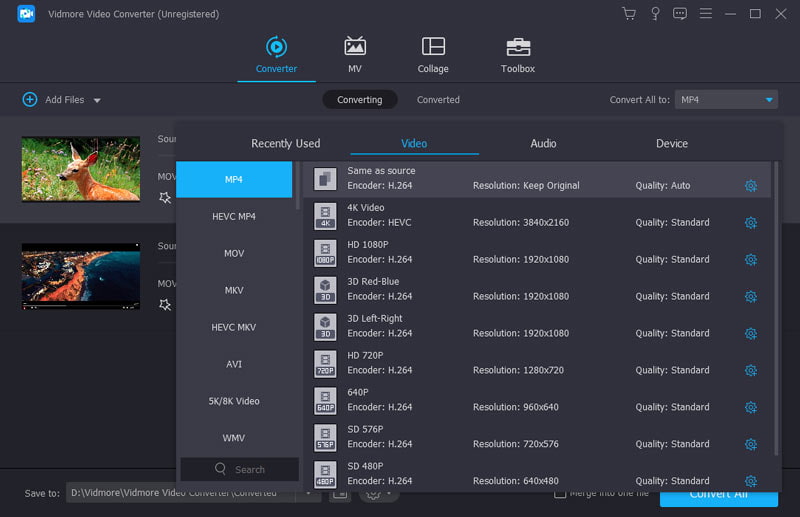
Steg 3. Ta bort de oönskade delarna
Därefter kan du klicka på "Bläddra" -knappen och välja en destinationsmapp för att spara MP4-videor. Slutligen klickar du på knappen "Konvertera" för att konvertera videokamerans MTS-filer till MP4.
Steg 4. Konvertera AVCHD MTS till MP4-fil
Efter det kan du klicka på "Bläddra"-knappen och välja en målmapp för att spara MP4-videor. Klicka slutligen på knappen "Konvertera" för att konvertera videokamerans MTS-filer till MP4. På så sätt kan du enkelt fixa videofel som inte går att spela när du försöker titta på MTS på din smartphone.
Del 2. Hur man kodar om MTS till MP4 via Freemake Video Converter
Freemake Video Converter är en annan populär gratis MTS till MP4-omvandlare för PC. Förutom MP4-filerna kan du också enkelt konvertera MTS-video till Apple eller några andra enheter. Naturligtvis kan du också hitta några grundläggande redigeringsfunktioner för videorna.
Steg 1. Klicka på "Video" -knappen på MTS till MP4-omvandlaren. Lägg sedan till MTS-videor från din dator.
Steg 2. Kontrollera alla MTS-filer i mediebiblioteket och välj alternativet "till MP4" längst ner.
Steg 3. Välj din favoritvideokvalitet från alternativet "Förinställningar". Ställ sedan in målmappen för att spara utdata.
Steg 4. Klicka på "Konvertera" -knappen för att börja konvertera MTS till MP4-filer.

Del 3. Hur man ändrar AVCHD MTS till MP4 gratis med handbroms
Handbroms är en öppen källkod MTS till MP4-omvandlare, som kan konvertera MTS till andra video- eller ljudformat. Den innehåller ett stort antal anpassade alternativ och är helt gratis att använda.
Steg 1. Starta MTS till MP4-omvandlare, gå till fliken "Open Source" och lägg till MTS-videon i programmet.
Steg 2. Se till att du väljer “MP4” i listrutan bredvid ”Format”. Välj sedan en lämplig videokvalitet eller målenhet från avsnittet "Förinställningar".
Steg 3. För avancerade användare är de anpassade alternativen i flikarna "Video", "Bild", "Ljud", "Undertexter" och "Kapitel" tillgängliga för att göra personliga resultat.
Steg 4. Tryck på "Start" -knappen högst upp i fönstret för att starta MTS till MP4-konvertering.

Del 4. Hur man konverterar MTS-fil till MP4 med valfri videokonverterare
Alla videokonverterare är en MTS till MP4-omvandlare utan begränsning och noll kostnader. Det låter dig också rippa videor och extrahera ljud från en CD.
Steg 1. Kör MTS till MP4-omvandlaren och klicka på knappen "Lägg till videor" för att ladda MTS-filerna.
Steg 2. Klicka och expandera rullgardinsmenyn i övre högra hörnet och välj "MP4" eller målenheten.
Steg 3. Tryck på knappen "Konvertera nu" för att börja konvertera MTS till MP4. Det kan ta ett tag att bearbeta MTS-videor.
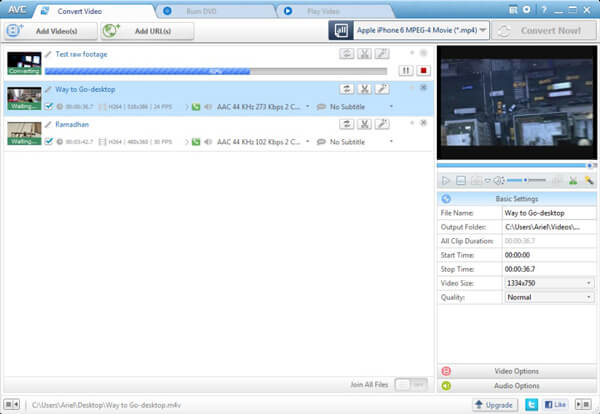
Del 5. Hur man överför MTS till MP4 Online med Convertio
Convertio är en populär MTS till MP4-omvandlare online. Den största fördelen är att bearbeta videor utan att installera något på din dator. Filstorleksgränsen för MTS-filen är 100 MB.
Steg 1. Gå till Convertio i din webbläsare och välj ett sätt att ladda upp MTS-videor, till exempel "Från dator", "Från Dropbox", "Från Google Drive" och "URL".
Steg 2. Välj "MP4" i listrutan och klicka på "Konvertera" -knappen för att konvertera MTS till MP4-filer.
Steg 3. När konverteringen är klar kan du hämta MP4-filerna från nedladdningssidan. Om du vill skicka resultaten till Google Drive eller Dropbox, välj det innan du trycker på "Konvertera" -knappen.
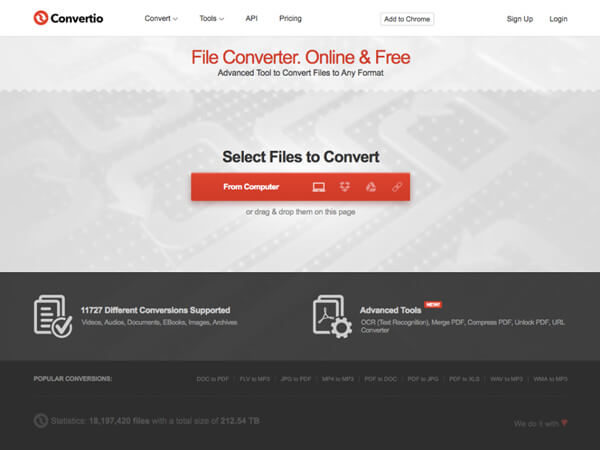
Del 6. Hur man kodar om MTS till MP4 Online med Zamzar
Zamzar är en populär AVCHD MTS till MP4-omvandlare online. Den stöder mer än 1000 filformat för foton och videor inom 50 MB filer, vilket kanske inte räcker för en stor video från videokameror. Få bara de önskade filerna inom 3 steg.
Steg 1. När du har startat MTS-omvandlaren online kan du klicka på knappen "Lägg till filer" och ladda upp MTS-filer inte mer än 50 MB.
Steg 2. Se till att "MP4" visas i listrutan. Om inte, välj MP4 manuellt. Förinställningarna "iPhone" och "iPad" finns också.
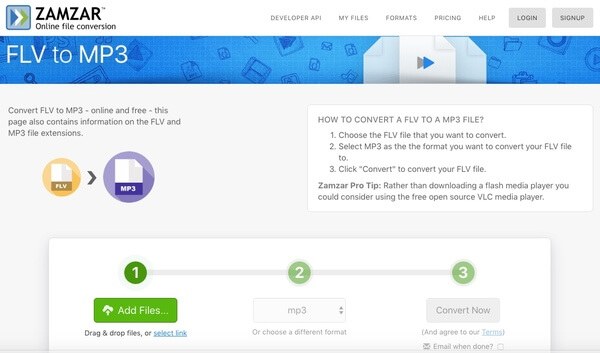
Del 7. Hur man använder Online MTS till MP4 Converter
Online-omvandlare är en allt-i-ett online MTS till MP4-omvandlare. Det har ingen begränsning av filstorleken för de importerade MTS-filerna, men hastigheten är lite långsam enligt vår forskning.
Steg 1. Ange webbadressen till OnlineConverter till en webbläsare för att starta MTS till MP4-omvandlaren online.
Steg 2. Klicka på knappen "Välj fil" och ladda upp en MTS-video från din hårddisk.
Steg 3. Ändra alternativen i området "Valfria inställningar" eller så kan du behålla dem som standard.
Steg 4. Om du är redo klickar du på knappen “Starta konvertering” för att utlösa MTS till MP4-konverteringsprocessen.
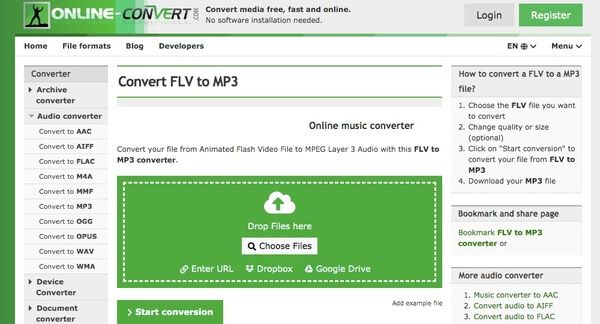
Del 8. Hur man förvandlar MTS till MP4 genom FFmpeg
FFmpeg är en annan MTS till MP4-omvandlare du borde prova. Det är ett gratis kommandoradsverktyg med öppen källkod för att hantera video, ljud eller annan mediabehandling. Den största fördelen med FFmpeg är att den sömlöst kan konvertera MTS till MP4. Samtidigt stöder den plattformsoberoende men inte för många.
Steg 1. Ladda ner FFmpeg från dess officiella webbplats gratis.
Steg 2. Starta terminalapplikationen för att ange kommandoraden.
Steg 3. Dra MTS-filen du vill konvertera till fönstret.
Steg 4. Använd kommandot: ffmpeg -i sampleAVCHD.mts -vcodec copy -an -f mp4 myfile.mp4. Tryck sedan på Enter för att starta.
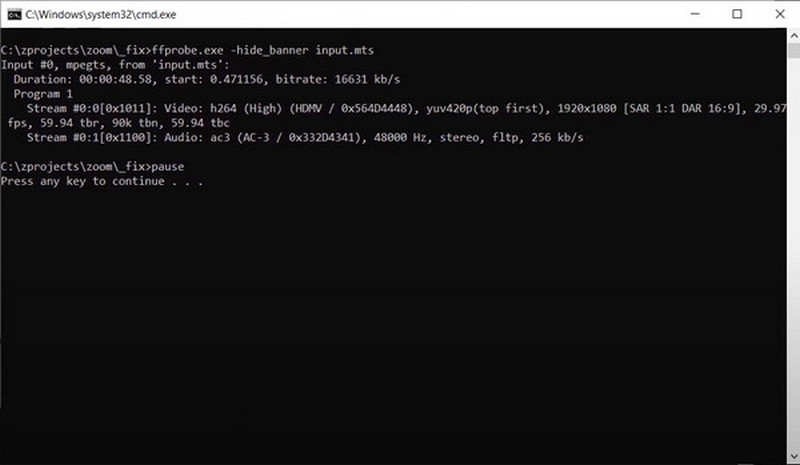
Del 9. Hur man hämtar MP4 från MTS av Adobe Media Encoder
Adobe Media Encoder är en professionell MTS till MP4-omvandlare med en mängd olika formatstöd och funktioner för omkodning. Det fungerar främst som det inbyggda programmet för redigering i Adobe Premiere Pro och Adobe After Effects. Dessutom har den individuell och lätt mjukvara att ladda ner.
Steg 1. Slå på Adobe Media Encoder på skrivbordet. Sedan kan du dra MTS-filerna direkt till köläsaren.
Steg 2. Ställ in formatet med H.264 och förinställ till Match Source-High bitrate. Kom också ihåg att välja MP4 i utdatafilen.
Steg 3. Tryck på den gröna pilen för att överföra din MTS till MP4.
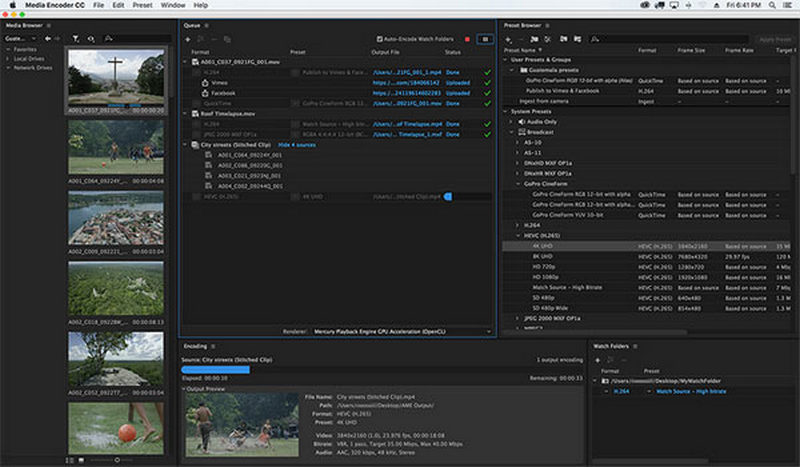
Del 10. Vanliga frågor om MTS till MP4
Hur konverterar jag MTS till MP4 med Adobe Premiere?
Klicka på Arkiv för att lägga till MTS-filen i kön. Välj Media och välj MP4 som utdataformat. Hitta en destination för din MP4-fil. Klicka till sist på Exportera för att börja MTS till MP4-konvertering med Adobe Premiere Pro.
Hur konverterar man MTS-fil till MP4 på Android?
Ladda ner en videokonverteringsprogram på din Android-enhet. Importera MTS-filen till appen och tryck på konvertera-knappen för att ändra MTS till MP4.
Hur konverterar jag MTS till MP4 i VLC?
Slå på VLC och klicka på Media. Välj Konvertera/Spara från menyn. Klicka sedan på Lägg till filer för att infoga den MTS-fil du vill omkoda. Fortsätt att klicka på Konvertera/Spara och välj MP4 i Profilinställningar. Till sist, tryck på Start-knappen.
Hur konverterar jag MTS-filer till MP4 på iPad?
Det finns många professionella videokonverteringsprogram som iPad-användare kan ansöka om MTS till MP4-konvertering. Till exempel Media Converter från App Store. Ladda ner den och infoga MTS-filen i appen. Följ instruktionerna för att göra den till MP4.
Kan jag konvertera MTS till MP4 med Windows Media Player?
Nej, Windows Media Player kan inte konvertera MTS till MP4. Du kan välja en professionell videokonverteringsprogramvara som Vidmore Video Converter, som är kompatibel med både Windows och macOS.
Slutsats
Om du letar efter de bästa metoderna för att konvertera MTS till MP4, kan du hitta de bästa lösningarna från artikeln. För att kunna använda MTS-filerna för olika smartphones, såsom iPhone, iPad eller Android-telefon, bör Vidmore Video Converter vara MTS till MP4-omvandlaren du måste ta hänsyn till.
MTS & MP4
-
Konvertera MP4
-
Redigera MP4
-
MTS/M2TS-lösningar


